彩色打印机怎么调成黑白 打印机彩色打印如何切换为黑白打印
更新时间:2024-03-05 12:43:48作者:xiaoliu
如今彩色打印机已成为我们日常办公和生活中不可或缺的工具,有时候我们可能需要将彩色打印机调成黑白模式来满足特定需求或节省墨盒使用。如何将彩色打印机的打印方式切换为黑白呢?在本文中我们将为您介绍几种简单有效的方法,帮助您轻松实现彩色打印机的黑白打印功能。无论是办公环境还是家庭使用,这些方法都能帮助您更加灵活地使用彩色打印机,提高工作效率。
具体方法:
1.电脑点击左下角的开始键,再点击“设备和打印机”。
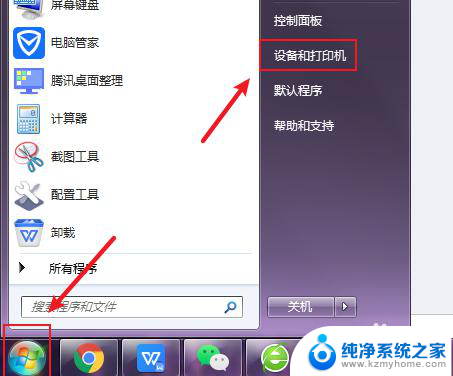
2.选择一个打印机,鼠标右击,点击打印机。
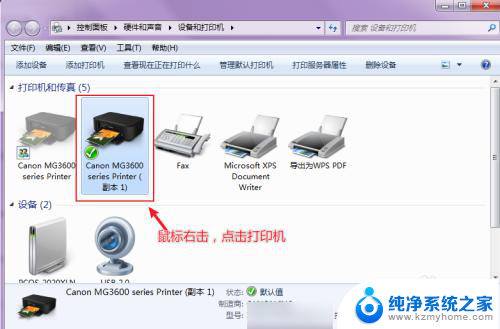
3.出现选项,点击“打印首选项”。
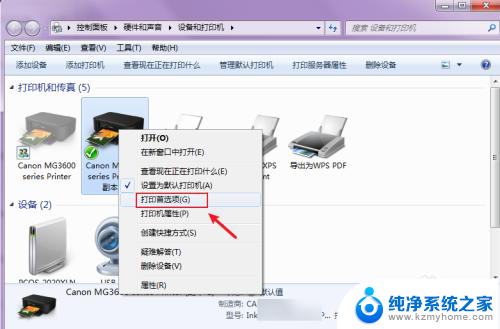
4.在打印首选项窗口,可以看到现在打印机是彩色打印。点击“灰度打印”。
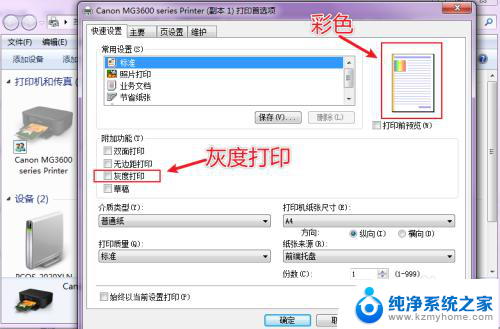
5.灰度打印就是单色打印,再点击“确定”就可以让打印机变成黑白打印了。
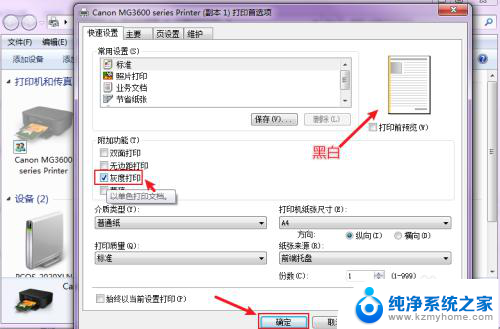
以上就是彩色打印机如何设置为黑白的全部内容,如果有不清楚的用户,可以按照小编的方法进行操作,希望对大家有所帮助。
彩色打印机怎么调成黑白 打印机彩色打印如何切换为黑白打印相关教程
- 彩色打印机怎么黑白打印 打印机彩色打印如何切换为黑白打印
- 打印机如何将彩色更改成黑白打印 打印机彩色打印怎样变为黑白打印
- 彩色打印机打印黑白 如何在打印机上调整彩色打印为黑白打印
- 打印怎么设置黑白打印 如何将彩色打印设置为黑白打印
- 打印机怎么选择打印黑白 彩色打印机黑白打印技巧
- 彩色打印机如何打印黑白色 彩色打印机如何设置打印黑白模式
- 打印机怎么调黑白打印 打印机彩色打印怎么改成黑白打印
- 打印机怎么黑白打印? 打印机彩色打印设置为黑白打印方法
- 打印机怎样彩色打印 打印机如何设置彩色打印
- 打印能彩色打印吗 打印机如何设置彩色打印
- ps删除最近打开文件 Photoshop 最近打开文件记录清除方法
- 怎么删除邮箱里的邮件 批量删除Outlook已删除邮件的方法
- 笔记本电脑的麦克风可以用吗 笔记本电脑自带麦克风吗
- thinkpad没有蓝牙 ThinkPad笔记本如何打开蓝牙
- 华为锁屏时间设置 华为手机怎么调整锁屏时间
- 华为的蓝牙耳机怎么连接 华为蓝牙耳机连接新设备方法
电脑教程推荐
- 1 笔记本电脑的麦克风可以用吗 笔记本电脑自带麦克风吗
- 2 联想电脑开机只显示lenovo 联想电脑开机显示lenovo怎么解决
- 3 如何使用光驱启动 如何设置光驱启动顺序
- 4 怎么提高笔记本电脑屏幕亮度 笔记本屏幕亮度调节方法
- 5 tcl电视投屏不了 TCL电视投屏无法显示画面怎么解决
- 6 windows2008关机选项 Windows server 2008 R2如何调整开始菜单关机按钮位置
- 7 电脑上的微信能分身吗 电脑上同时登录多个微信账号
- 8 怎么看电脑网卡支不支持千兆 怎样检测电脑网卡是否支持千兆速率
- 9 荣耀电脑开机键在哪 荣耀笔记本MagicBook Pro如何正确使用
- 10 一个耳机连不上蓝牙 蓝牙耳机配对失败